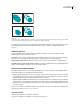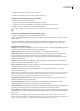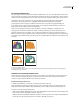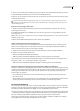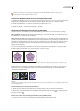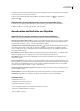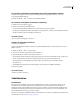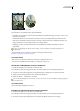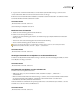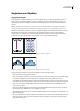Operation Manual
ILLUSTRATOR CS3
Benutzerhandbuch
233
3 Vergewissern Sie sich im Ebenenbedienfeld, dass sich das Maskenobjekt innerhalb der Gruppe oder Ebene an der
obersten Stelle befindet. Klicken Sie dann auf den Namen der Ebene oder Gruppe.
4 Klicken Sie unten im Bedienfeld auf die Schaltfläche „Schnittmaske erstellen/zurückwandeln“ oder wählen Sie im Menü
des Ebenenbedienfelds den Befehl „Schnittmaske erstellen“.
Verwandte Themen
„Ebenenbedienfeld – Übersicht“ auf Seite 206
„Übereinanderlegen von Objekten“ auf Seite 211
Bearbeiten einer Schnittmaske
1 Wählen Sie den Beschneidungspfad im Ebenenbedienfeld aus.
2 Führen Sie einen der folgenden Schritte aus
• Verschieben Sie den Beschneidungspfad, indem Sie den mittleren Ursprung des Objekts mithilfe des Direktauswahl-
Werkzeugs ziehen.
• Ändern Sie die Form des Beschneidungspfads mit dem Direktauswahl-Werkzeug.
• Weisen Sie dem Beschneidungspfad eine Fläche und eine Kontur zu.
Wenn Sie alle Beschneidungspfade in einem Dokument auswählen möchten, heben Sie die Auswahl für sämtliches
Bildmaterial auf. Wählen Sie dann „Auswahl“ > „Objekt“ > „Schnittmasken“.
Verwandte Themen
„Ebenenbedienfeld – Übersicht“ auf Seite 206
Hinzufügen oder Entfernen von Objekten aus maskiertem Bildmaterial
❖ Ziehen Sie das Objekt im Ebenenbedienfeld in die Gruppe oder Ebene, die den Beschneidungspfad enthält, bzw. ziehen
Sie das Objekt aus der Gruppe oder Ebene.
Verwandte Themen
„Ebenenbedienfeld – Übersicht“ auf Seite 206
Zurückwandeln von Objekten aus einer Schnittmaske
❖ Führen Sie einen der folgenden Schritte durch:
• Wählen Sie die Gruppe aus, die die Schnittmaske enthält, und wählen Sie „Objekt“ > „Schnittmaske“ >
„Zurückwandeln“.
• Klicken Sie im Ebenenbedienfeld auf den Namen der Gruppe oder Ebene, in der sich die Schnittmaske befindet. Klicken
Sie unten im Bedienfeld auf die Schaltfläche „Schnittmaske erstellen/zurückwandeln“ oder wählen Sie im
Bedienfeldmenü den Befehl „Schnittmaske zurückwandeln“.
Da Kontur und Fläche der Schnittmaske transparent dargestellt wurden, ist die Schnittmaske jetzt unsichtbar, es sei denn,
Sie wählen sie aus oder weisen ihr neue Grafikattribute zu.
Verwandte Themen
„Ebenenbedienfeld – Übersicht“ auf Seite 206